Gmail 또는 Yahoo! 메일이지만 어떤 이유로 Outlook.com을 사용해야 합니다. Outlook의 키보드 단축키를 Gmail 또는 Yahoo! 우편.
목차
Outlook.com 모던 vs. 클래식 룩
대부분의 Outlook.com 사용자는 이제 기본적으로 모두 파란색 막대를 표시하는 전자 메일 계정에 대한 현대적인 모양과 느낌을 갖게 됩니다.
![]()
많은 기업용 버전(회사에서 제공한 업무용 이메일)이 여전히 사용 중인 클래식 버전이 있는 경우 기본적으로 기본적으로 검은색 막대가 표시됩니다.

어느 쪽이든 프로세스는 일반적으로 동일하지만 설정 위치가 약간 다릅니다.
최신 Outlook.com 보기에서 검색 기록 작업
현대식 보기에서 설정 톱니바퀴를 클릭한 다음 “모든 Outlook 설정 보기”를 클릭합니다.
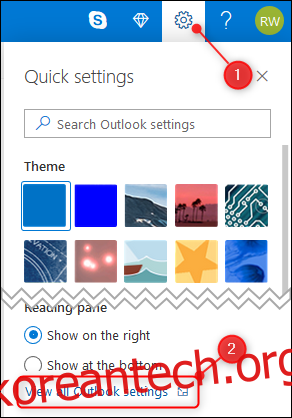
“일반” 설정으로 전환한 다음 “접근성”을 클릭합니다.
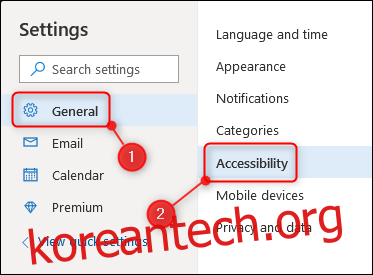
오른쪽에는 Outlook.com, Gmail, Yahoo!와 일치하도록 키보드 단축키를 변경하는 옵션이 있는 접근성 섹션이 있습니다. 메일 또는 Outlook 클라이언트(기본값).
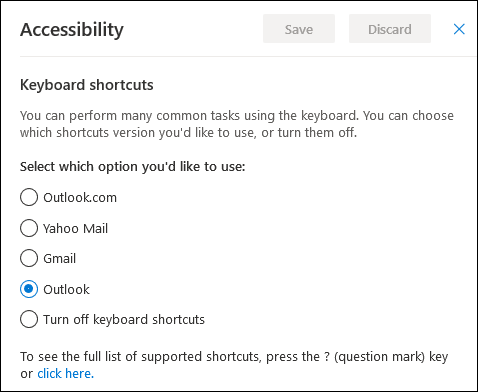
의도하지 않은 일을 실수로 하는 것이 염려되는 경우(또는 고양이가 키보드 위를 걸어다니는 것을 좋아하는 경우) 키보드 단축키를 완전히 끌 수도 있습니다. 선택이 완료되면 “저장” 버튼을 클릭하면 완료됩니다.
기본 Outlook.com 보기에서 검색 기록 작업
기본 보기에서 설정 톱니바퀴를 클릭한 다음 “메일”을 클릭합니다.
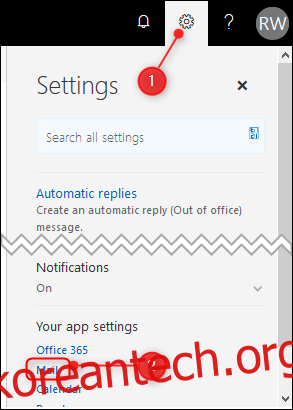
“일반” 옵션으로 전환한 다음 “키보드 단축키”를 클릭합니다.
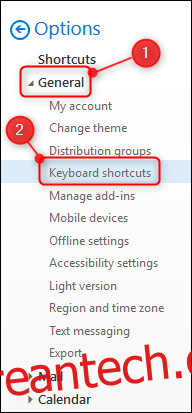
오른쪽에는 Outlook.com, Gmail, Yahoo! 메일 또는 Outlook 클라이언트(기본값).
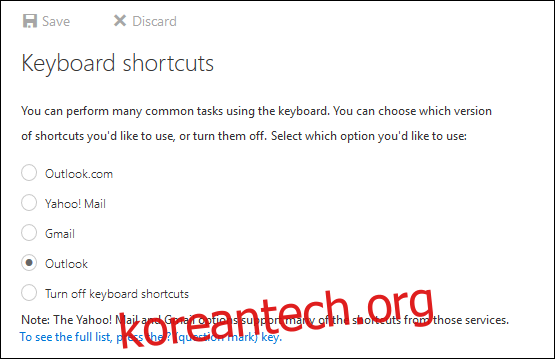
의도하지 않은 작업을 실수로 수행할 염려가 있는 경우 키보드 단축키를 완전히 끌 수도 있습니다. 선택이 완료되면 “저장” 버튼을 클릭하면 완료됩니다.